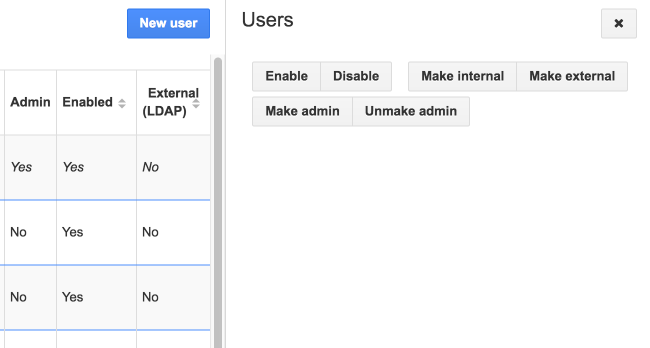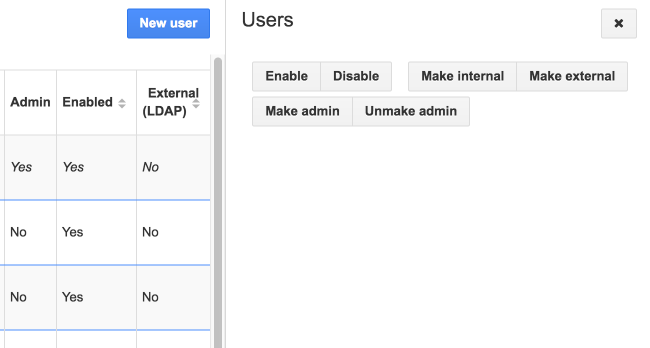Documentación Esta documentación se aplica solo a iceScrum v7.
Para el antiguo iceScrum R6, lea la documentación o migrate.
-
Instalar o Actualizar
-
Para empezar
-
Características principales
Apps & integraciones
Neatro
Companion
MURAL
Microsoft Teams
Discord
iObeya
Zoom
Google Hangouts Meet
Jamboard by Google
Miro
Jitsi Meet
Mattermost
Custom project dashboard
Agile KPIs
Webhooks
Forecast
Agile fortune
SAML Authentication
Labels
Share
Zapier
Story workflow
FeatureMap
Time tracking
Diagrams & mockups
Epic stories
Portfolio
Roadmap del proyecto
Toolbox
Autenticación externa
Integración continua
Almacenamiento en la nube
Capacidad del equipo
Bug trackers
LDAP / Active Directory
Slack
Administración de proyecto
User administration
Server administration
Git & SVN
Exportación de datos
Mood
Importación Excel
Responsable de tarea
Voto de historia
Plantilla de historia
Apps & integraciones
Pilas personalizadas
-
Migración
Como administrador del servidor, cree usuarios por lotes, desactívelos, defina nuevos administradores…
Administración de usuarios
A diferencia de la mayoría de las Apps, esta App se aplica a todo el servidor. Eso significa que no es utilizable en iceScrum Cloud. De lo contrario, si su licencia lo incluye, entonces estará disponible automáticamente. Agrega un nuevo menú llamado «Usuarios» en la página de inicio de los Administradores.
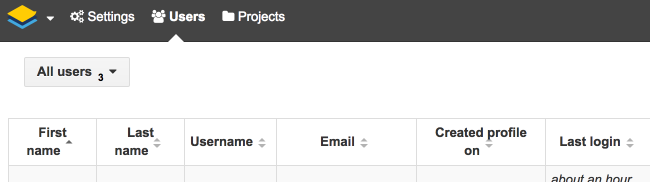
Listar todos los usuarios
La vista principal de la administración de usuarios muestra todos los usuarios registrados en su servidor (por defecto están ordenados por nombre). Puede ver información como el correo electrónico, las fechas de creación / última actualización y la cantidad de equipos a los que pertenece el usuario.
Puede buscar usuarios en la barra de menú principal y filtrar usuarios habilitados / deshabilitados (a continuación se explica cómo deshabilitar a un usuario).
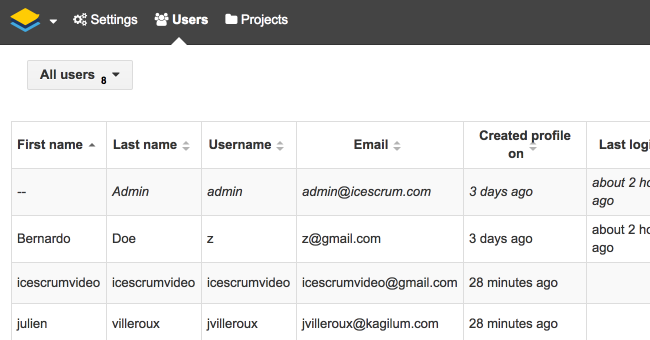
Crear usuarios
En lugar de pedirles a los usuarios que se registren, el administrador puede crearlos. Haga clic en el botón «Nuevo usuario» en la barra de herramientas para mostrar un formulario similar al formulario de registro.
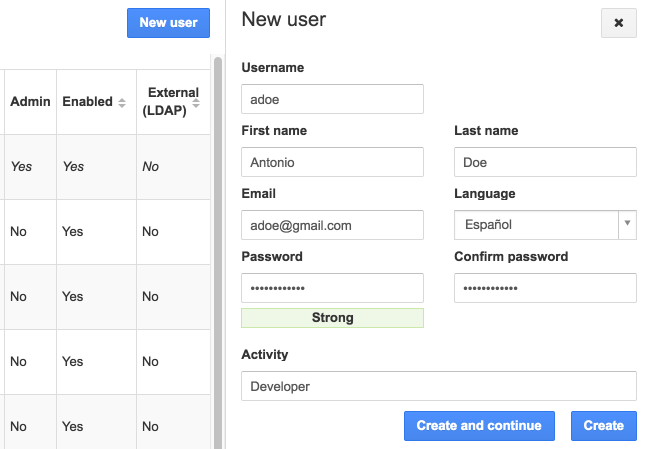
Para crear varios usuarios en una fila, haga clic en Crear y continuar o presione shift + return .
Actualizar usuarios
Haga clic en un usuario para mostrar sus detalles y actualizarlos.

Deshabilitar/habilitar un usuario
Esta aplicación permite evitar que los usuarios inicien sesión desactivándolos.

Deshabilitar a un usuario también anula la suscripción de notificaciones y las oculta de los usuarios que puede agregar a los equipos. Sin embargo, este usuario seguirá apareciendo en sus equipos y se mencionará como autor / propietario de las tareas / historias, pero con «(deshabilitado)» junto al nombre completo.
Eliminar usuarios
User deletion is a complicated matter.
Indeed, while it may be desirable to delete the projects and teams they have created, it is often not desirable to delete the data they authored on other projects (stories, tasks, comments…).
The solution iceScrum offers consists in replacing the authorship of such data by another user. You may create a dedicated user for that, e.g. named «Deleted user».
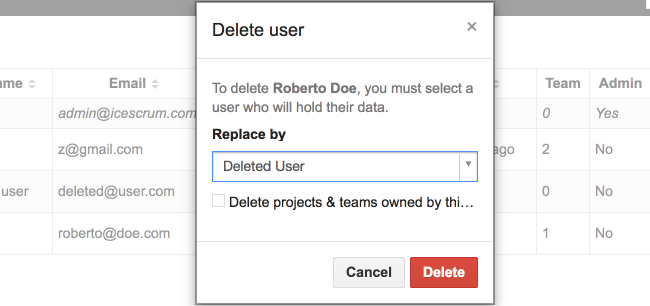
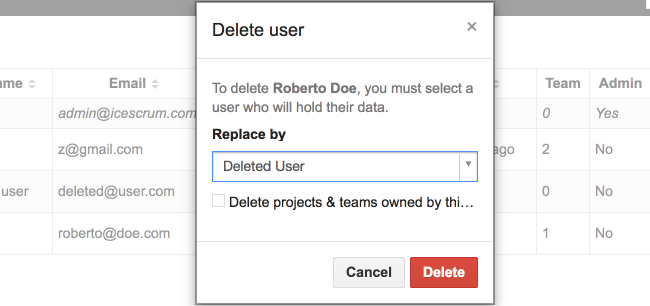
By default, project and teams owned by the deleted user are handed off to the replacement user. You can delete them instead by checking the corresponding checkbox.
Unlike disabling a user, deleting a user cannot be undone so be careful when making your choice!
Cambiar el tipo de autenticación
Como alternativa a la autenticación regular, una App permite la autenticación a través de un directorio LDAP. Lea la
- Interna: usuarios habituales de iceScrum. Se autentican de acuerdo con su usuario / contraseña registrada en iceScrum. No hay ningún intento de autenticarlos a través de LDAP. Los usuarios creados a través del formulario de registro o desde el panel de administración del usuario son internos por defecto..
- Externa: usuarios que solo pueden autenticarse a través de LDAP. Si la autenticación LDAP falla, no pueden iniciar sesión. Cuando un nuevo usuario inicia sesión exitosamente en iceScrum por primera vez a través de LDAP, el usuario externo iceScrum correspondiente se crea a partir de los atributos LDAP: nombre de usuario, nombre, apellido y dirección de correo electrónico. En consecuencia, no es necesario que el administrador los cree manualmente. Su dirección de correo electrónico no se puede actualizar en iceScrum ya que está destinada a ser definida en el directorio.





El menú de administración de usuarios le permite cambiar el tipo de usuario en cualquier momento. Por ejemplo, esto le permite migrar una base de usuarios existente a LDAP. Tales cambios tendrán las siguientes consecuencias:
- Interno -> Externo: el usuario no podrá iniciar sesión si no se puede encontrar en el directorio LDAP. Solo los usuarios habilitados pueden hacerse externos. Es posible que deba cambiar el nombre de usuario para que coincida con LDAP.
- Externo -> Interno: El usuario ya no podrá iniciar sesión con sus credenciales LDAP. No olvide definir su contraseña en iceScrum para que puedan iniciar sesión.
Definir administradores
Por defecto, solo hay una cuenta de administrador: admin / adminadmin!. Puede definir otros administradores pero tenga mucho cuidado, ellos podrán hacer todo lo que se pueda hacer en iceScrum. Puede eliminar permisos de administrador de cualquier usuario, excepto usted.





Cambiar a una cuenta de usuario
Puede cambiar como usuario temporalmente para ver lo que ve en iceScrum. Esto puede ser útil para fines de soporte. Para volver atrás como administrador, navega por el menú principal y haz clic en el botón correspondiente.





Acciones por lotes
Las acciones por lotes están disponibles si hace clic en varios usuarios al mismo tiempo.